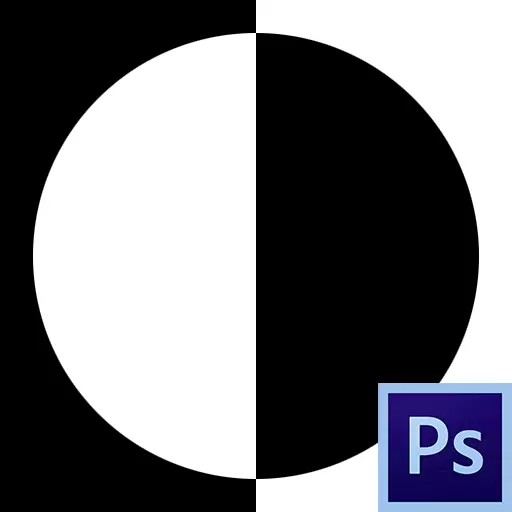
Mask သည် Photoshop ရှိ Universal-universal tools များထဲမှတစ်ခုဖြစ်သည်။ ၎င်းတို့သည်ပုံရိပ်များ၏ချောမွေ့သောအသွင်ကူးပြောင်းမှုနှင့်အချို့သောသက်ရောက်မှုများကို အသုံးပြု. အကျိုးသက်ရောက်မှုအမျိုးမျိုးကိုအသုံးပြုခြင်း,
မျက်နှာဖုံးအလွှာ
မျက်နှာဖုံးကိုသင်အဖြူ, အနက်ရောင်နှင့်မီးခိုးရောင်ကိုသာအလုပ်လုပ်နိုင်သည့်အဓိကအပေါ်တွင်မမြင်ရသောအလွှာတစ်ခုအနေဖြင့်ကိုယ်စားပြုနိုင်သည်။
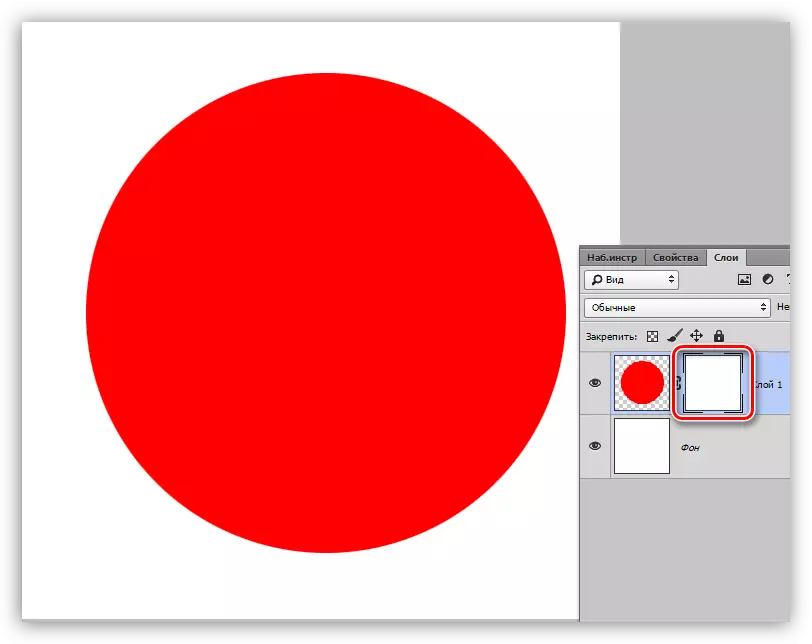
အမှန်စင်စစ်အရာအားလုံးသည်ရိုးရှင်းပါသည်။ အနက်ရောင်မျက်နှာဖုံးသည်အလွှာပေါ်တွင်တည်ရှိပြီး၎င်းသည်၎င်းကိုအသုံးပြုသောအလွှာတွင်တည်ရှိပြီးအဖြူရောင်ပွင့်လင်းသည်။ ကျွန်ုပ်တို့၏အလုပ်တွင်ဤဂုဏ်သတ္တိများကိုကျွန်ုပ်တို့သုံးပါမည်။
အကယ်. သင်သည်အနက်ရောင်ဖြီးကိုယူပြီးအဖြူရောင်မျက်နှာဖုံးပေါ်တွင်ကြံစည်မှုအချို့ကိုဆေးသုတ်ပါက၎င်းသည်အသွင်အပြင်မှပျောက်ကွယ်သွားလိမ့်မည်။
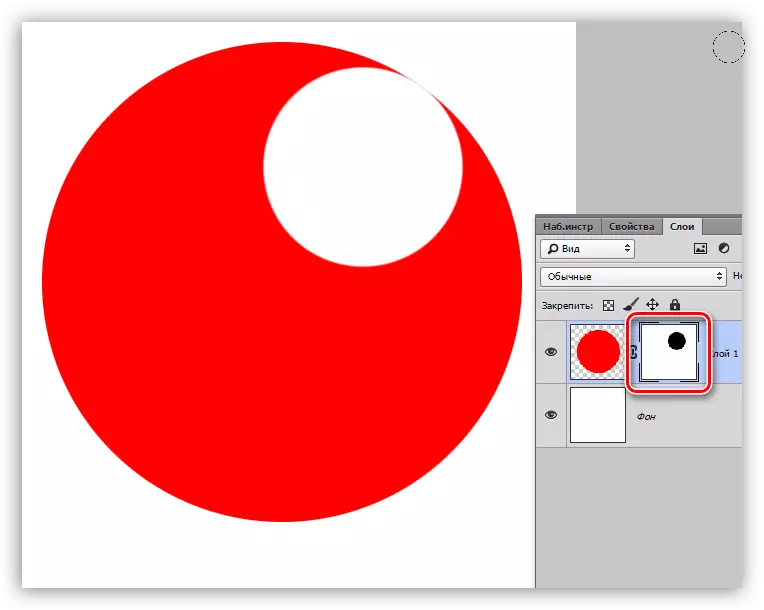
အဖြူရောင်မျက်နှာဖုံးပေါ်တွင်အဖြူရောင်ဖြီးတစ်ခုဖြင့်သင်ပန်းချီဆွဲပါကဤ area ရိယာသည်ထင်ရှားလိမ့်မည်။
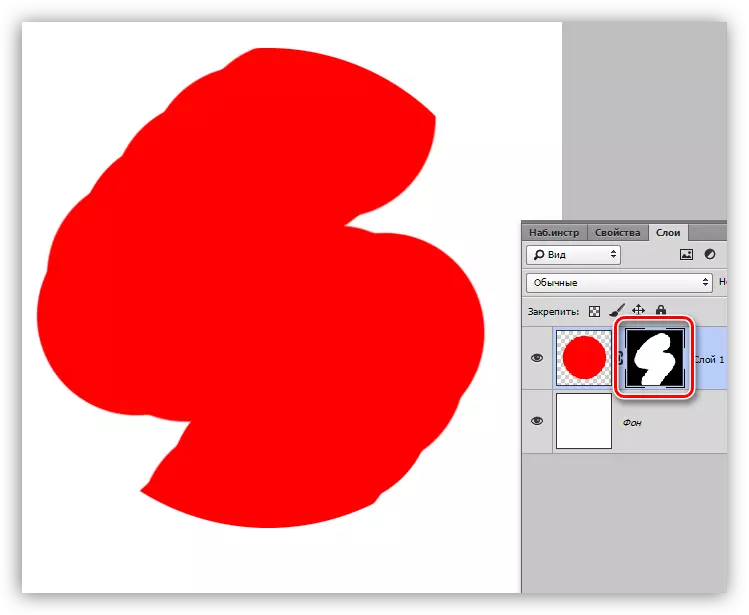
မျက်နှာဖုံးများ၏အခြေခံမူများကိုကျွန်ုပ်တို့ကိုင်တွယ်သည်။
မျက်နှာဖုံးတစ်ခုဖန်တီးခြင်း
အဖြူရောင်မျက်နှာဖုံးကိုအလွှာများ၏အောက်ခြေရှိသင့်လျော်သောအိုင်ကွန်ကိုနှိပ်ပါ။
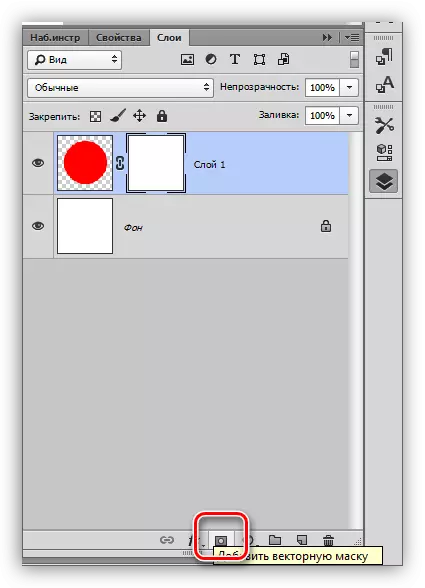
Black Mask ကို alt pinch ပါသည့်တူညီသောအိုင်ကွန်ပေါ်တွင်ကလစ်နှိပ်ပါ။
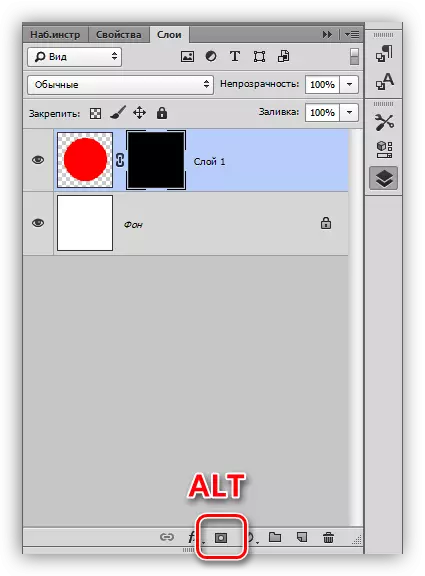
မျက်နှာဖုံးများလောင်း
မျက်နှာဖုံးသည်မျက်နှာဖုံးပေါ်သွေဖည်နေသောအလုပ်များအားလုံး၏အဓိကအလွှာနှင့်အတူတူပင်ဖြစ်သည်။ ဥပမာအားဖြင့်, "ဖြည့်စွက်" ကိရိယာ။
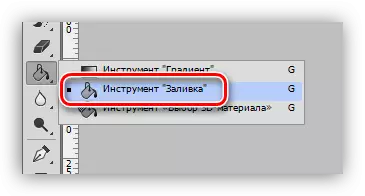
အနက်ရောင်မျက်နှာဖုံးများရှိခြင်း,
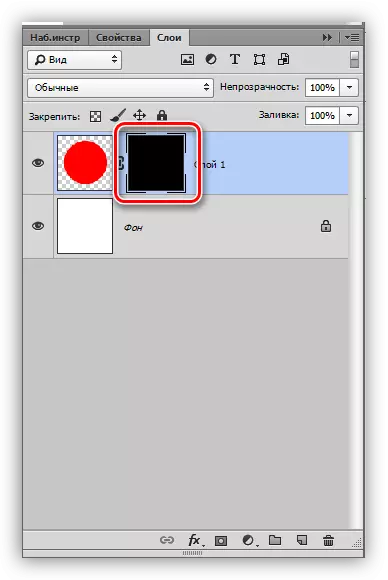
ကျနော်တို့အဖြူကိုအဖြူကိုသွန်းလောင်းနိုင်ပါတယ်။
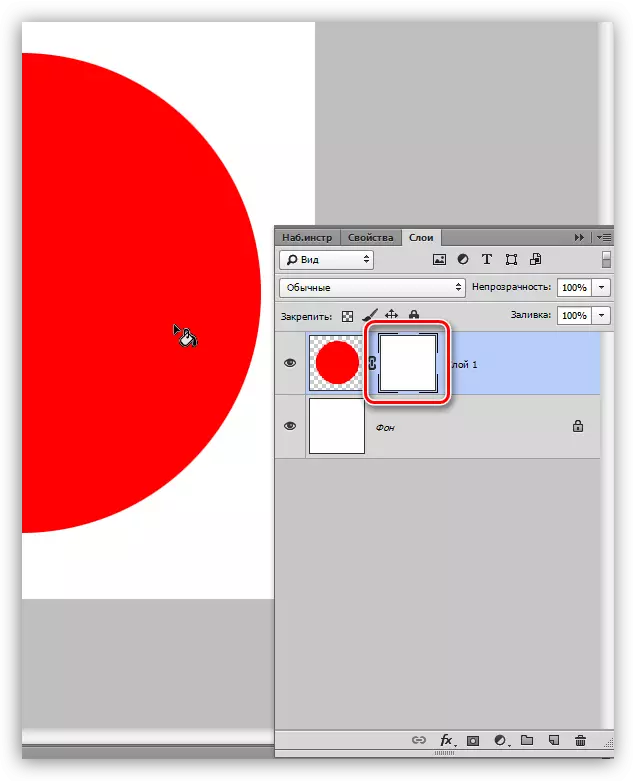
မျက်နှာဖုံးများဖြည့်ရန်အတွက် Hot Keys Alt + Del နှင့် Ctrl + Del ကိုလည်းအသုံးပြုသည်။ ပထမ ဦး ဆုံးပေါင်းစပ်မှုသည်မျက်နှာဖုံးကိုအဓိကအရောင်ဖြင့်ရေလွှမ်း။ ဒုတိယအချက်မှာဒုတိယဖြစ်သည်။
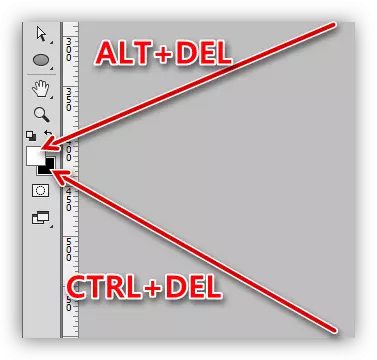
ရွေးချယ်ထားသောမျက်နှာဖုံး area ရိယာကိုဖြည့်ပါ
မျက်နှာဖုံးပေါ်တွင်ရှိနေခြင်းသည်မည်သည့်ပုံသဏ္ food ာန်ကိုမဆိုရွေးချယ်ပြီး၎င်းကိုသွန်းလောင်းနိုင်သည်။ မည်သည့်ကိရိယာကိုမဆိုသုံးနိုင်သည် (ချောချောမွေ့မွေ့, ပြတ်ပြတ်သားသားစသည်) ။
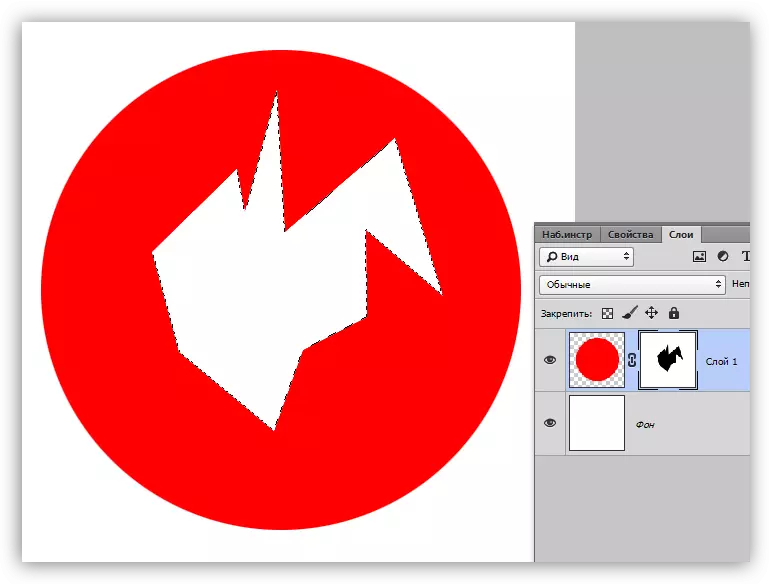
မျက်နှာဖုံးများကူးယူခြင်း
မျက်နှာဖုံးကိုကူးယူခြင်းအောက်ပါအတိုင်းဖြစ်သည် -
- Ctrl ကိုနှိပ်ပြီး၎င်းကိုရွေးချယ်ထားသော area ရိယာသို့တင်ခြင်းဖြင့်မျက်နှာဖုံးကိုနှိပ်ပါ။
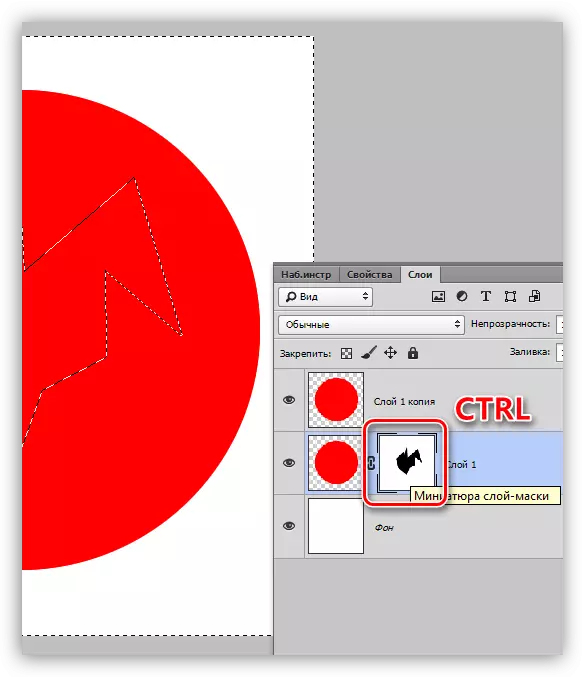
- ထို့နောက်သင်ကူးယူရန်စီစဉ်ထားသော layer သို့သွားပြီးမျက်နှာဖုံးအိုင်ကွန်ကိုနှိပ်ပါ။
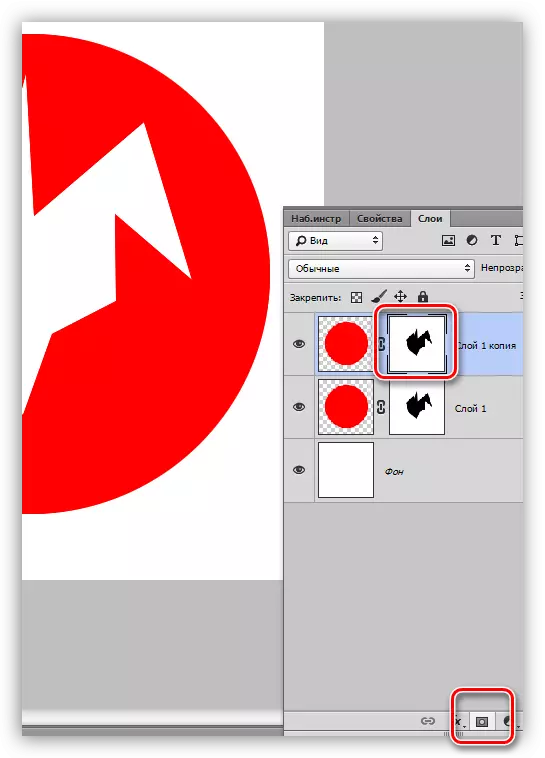
မျက်နှာဖုံးများပြောင်းပြန်
ပြောင်းပြန်ပြောင်းခြင်းသည်မျက်နှာဖုံး၏အရောင်များကိုဆန့်ကျင်ဘက်သို့ပြောင်းလဲပြီး Ctrl + I သော့ကိုပေါင်းစပ်ခြင်းဖြင့်ပြုလုပ်သည်။
English Lesson: Photoshop တွင်မျက်နှာဖုံးများကို inverting လုပ်ခြင်း
အရင်းအမြစ်အရောင်များ:
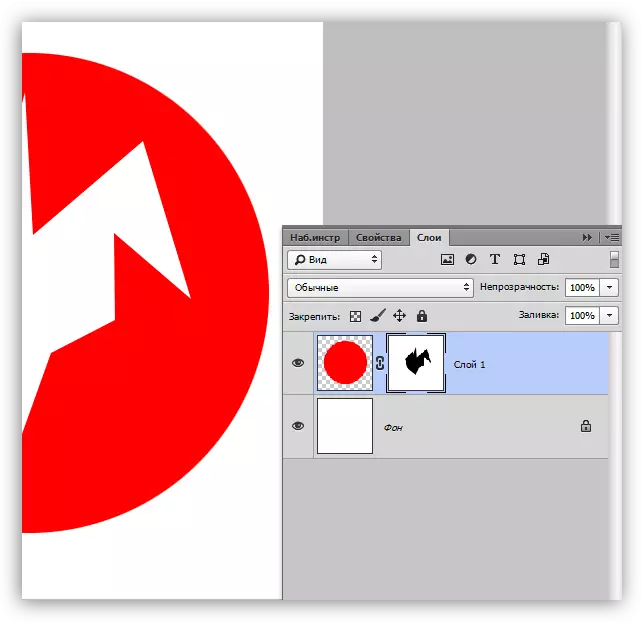
Inverted အရောင်များ:
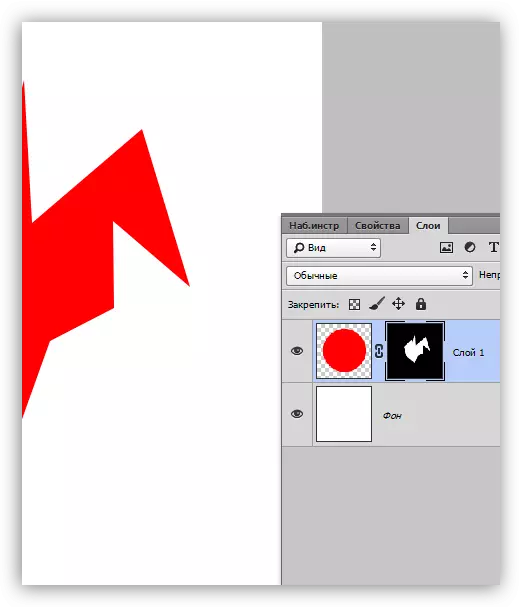
မျက်နှာဖုံးပေါ်တွင်မျက်နှာဖုံး
မျက်နှာဖုံးများပေါ်တွင်မီးခိုးရောင်သည်ပွင့်လင်းမြင်သာမှုကိရိယာတစ်ခုနှင့်တူသည်။ အမှောင်မီးခိုးရောင်, မျက်နှာဖုံးအောက်မှာဘာပွင့်လင်းမြင်သာလေလေ။ မီးခိုးရောင်၏ 50% သည်အပိုဆောင်းပွင့်လင်းမြင်သာမှုကိုပေးလိမ့်မည်။
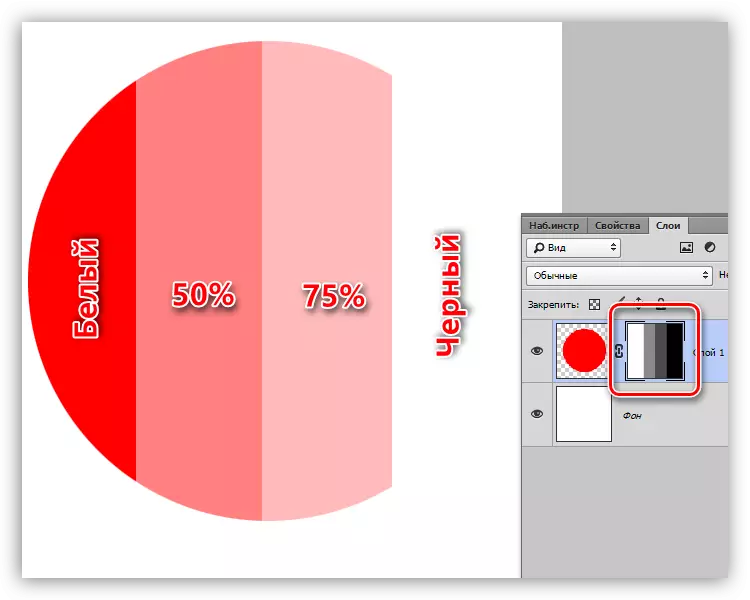
မျက်နှာဖုံးပေါ်တွင် gradient
gradient ကိုဖြည့်ဆည်းပေးသည့်အကူအညီဖြင့်မျက်နှာဖုံးများသည်အရောင်များနှင့်ရုပ်ပုံများအကြားချောမွေ့သောအသွင်ကူးပြောင်းမှုများကိုဖန်တီးပေးသည်။
- Gradientt Tool ကိုရွေးချယ်ပါ။

- Panel ၏ထိပ်တွင်, Gradient ကို "အနက်ရောင်, အဖြူ" သို့မဟုတ် "အဓိကမှနောက်ခံသို့" ကိုရွေးချယ်ပါ။
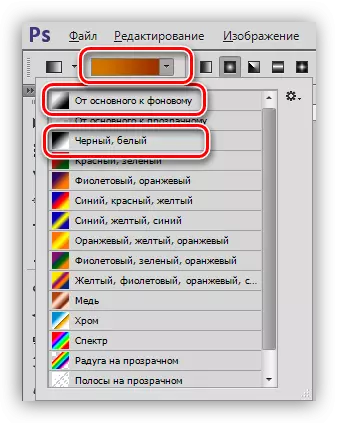
- ကျွန်ုပ်တို့သည် gradient ကိုမျက်နှာဖုံးပေါ်တွင်ဆန့ ်. ရလဒ်ကိုခံစားနိုင်သည်။
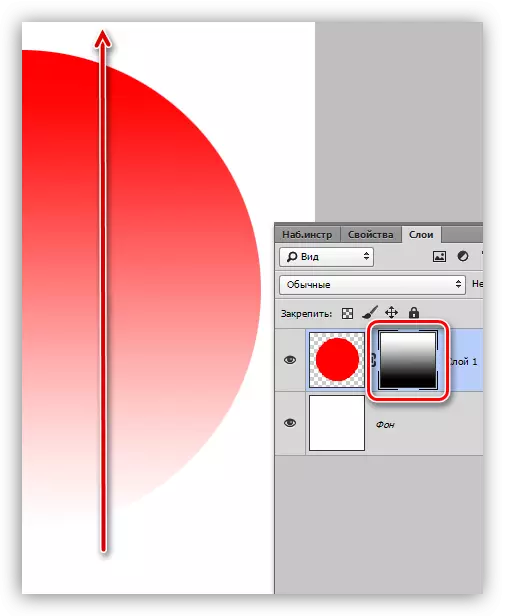
မျက်နှာဖုံးကိုပိတ်ခြင်းနှင့်ဖယ်ရှားခြင်း
အဆက်ပြတ်ခြင်း, ဆိုလိုသည်မှာမျက်နှာဖုံး၏ပုန်းအောင်းသည် Shift Switched key ဖြင့် thumbnail ကိုနှိပ်ခြင်းဖြင့်ဖျော်ဖြေသည်။
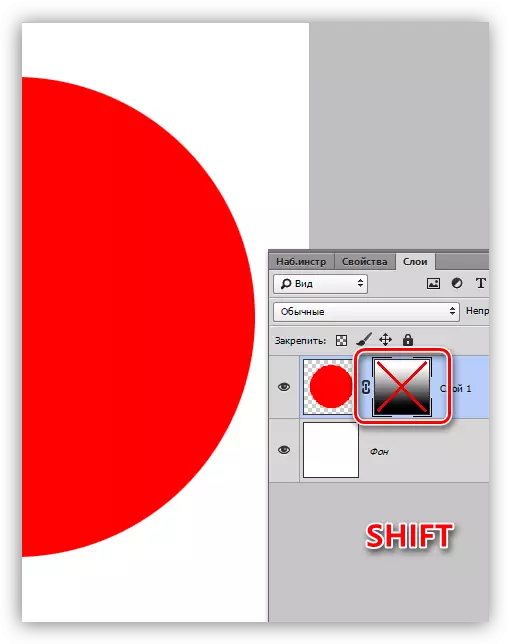
မျက်နှာဖုံးကိုဖျက်ခြင်းသည် thumbnail ပေါ်ရှိညာဘက်ခလုတ်ကိုနှိပ်ခြင်းဖြင့်ပြုလုပ်သည်။
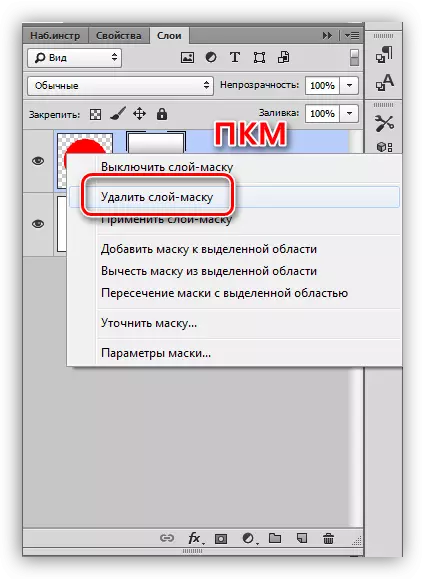
မျက်နှာဖုံးများအကြောင်းသင်ပြောပြနိုင်သည်။ ဤဆောင်းပါးတွင်အလေ့အကျင့်များမှာကျွန်ုပ်တို့၏ 0 က်ဘ်ဆိုက်တွင်သင်ခန်းစာအားလုံးနီးပါးတွင်ရေမွေးမြူရေးလုပ်ငန်းများပါ 0 င်သည်။ Photoshop တွင်မျက်နှာဖုံးများမရှိပါကပုံရိပ်အပြောင်းအလဲနဲ့လုပ်ငန်းစဉ်ကိုမသတ်မှတ်ထားပါ။
